Guida per i blogger
Indice della guida:
1) Linea editoriale
2) Regole per i blogger
3) Utilizzo dell’editor per la scrittura degli articoli
4) Inserimento articoli
4.1) Approfondimento 1: ulteriori blocchi dell’editor
4.2) Approfondimento 2: immagini
4.3) Approfondimento 3: inserimento iperlink
1) Linea editoriale
Rewriters è un “cultural brand”, un movimento culturale. I rewriters sono coloro che riscrivono l’immaginario contemporaneo attraverso la cultura nel suo senso più ampio: performing art, on screen, musica, letteratura, moda, comics e games, food, clubbing, tecnologia e web, cultura queer, post feminism, travel, diritti, cooperazione, solidarietà, integrazione, identità europea, salute, astrologia, bambini e infanzia, animali, ambiente, sostenibilità, satira, sport, etc.
I nostri autori e autrici raccontano fenomeni presenti, passati e futuri di ciò che accade nelle varie declinazioni della cultura internazionale con il doppio obiettivo di guidare il lettore alla scoperta di un nuovo mondo artistico e culturale ad alto tasso di godibilità e di qualità, e di stimolare il pensiero critico sul mondo nel quale vive (pensiero divergente).
La nostra è una proposta non convenzionale basata sul puzzle che diversi punti di vista sono capaci di costruire restando nella fluidità del caleidoscopio: “to rewrite” significa utilizzare sguardi capaci di rompere gli stereotipi culturali e concettuali a cui siamo abituati per proporre e costruire nuove visioni e nuovi orizzonti di senso.
Donne e persone queer. Consideriamo lo sguardo sulla realtà da parte delle donne e delle persone queer un punto di vista fortemente innovativo, soprattutto per la capacità di concentrarsi creativamente sulla gestione delle relazioni e della cura e non solo sulla gestione del potere. ReWriters ha la mission, appunto, di “riscrivere”, ri-mappare, l’immaginario della contemporaneità e lo fa attraverso un uso irrituale dei linguaggi basandosi su:
- Vision. Ossia un’idea, un punto di vista, basato sul pensiero laterale (o
divergente) - Emozione. Un articolo capace di emozionare
- Top-Down e Bottom-up. Scrittura “alta” su contenuti pop e pop su
contenuti “alti” - Storytelling. I testi devono essere “messi in scena”, ossia strutturati
come una sceneggiatura, con tanto di climax. E’ importante che il modo
di scrivere sia esso stesso una leva di ingaggio alla lettura e di
fidelizzazione del lettore, che diventa quindi nei fatti “follower”. Questa
modalità ben si coniuga con l’uso della: - Prima persona. Il registro è colloquiale e “caldo”, anche quando si
trattano argomenti “alti”.
2) Regole per i blogger
- Potrete inserire in autonomia i vostri articoli e foto, oppure i vostri video (lunghezza minima 3 minuti, massima, 5 minuti) con testo di accompagno e liberatoria (linee guida del Web Master)
- Gli articoli devono avere una lunghezza minima di una cartella (1800 battute, spazi inclusi) e massima di tre (5400 battute, spazi inclusi). Per una ottimale leggibilità sul web, si consiglia per gli articoli una lunghezza massima di 3.500/4.000 caratteri (spazi inclusi)
- Ogni articolo deve essere accompagnato da minimo una foto (immagine di apertura), ed eventualmente altre foto da inserire all’interno del testo. Tutte le foto devono essere libere dai diritti, oppure fornite dagli uffici stampa con i credits, oppure di vostra proprietà. La formattazione delle foto è quella indicata dal Web Master (vedi approfondimento 2: immagini)
- Ogni articolo va inserito con titolo e uso di tag. Entrambe queste cose, possono essere insindacabilmente modificate dalla direzione per una ottimizzazione della distribuzione digitale o per esigenze editoriali.
- Formattazione: sono molto utili neretti, corsivi e spaziatura tra capoversi per facilitare la lettura che tuttavia la direzione si riserva di cambiare per implementare la SEO e migliorare indicizzazione e profilazione dei vostri contributi
- La direzione si riserva eventuale editing e la verifica della coerenza con la suddetta linea editoriale prima di procedere alla pubblicazione
- L’uso della parola “uomo” per indicare uomini e donne verrà sempre tradotto con “essere umano” o “persona”
- ReWriters preferisce il linguaggio inclusivo (qui un articolo-guida) e favorisce l’uso dello schwa (qui per come usarlo)
- Rewriters sostiene il Manifesto di Comunicazione non Ostile e Inclusiva
- Non usare mai lo stampatello, che su carta digitale equivale a URLARE.
- Ogni articolo deve contenere una informazione di servizio al lettore o suggerire una call for action. Occorre infatti aiutare lettori e lettrici ad approfondire ciò di cui stiamo parlando, secondo il modello di edutainment (education + entertainment): un libro, un sito, un appuntamento, un artista, un evento, una mostra, una serie tv o web, un film, un festival, l’attività di un’associazione, una tavola rotonda, una conferenza, un webinar, un’attività, una petizione, etc: è importante guidare il follower verso un’esperienza da fare e/o un’azione da compiere in linea con il nostro spirito di “riscrittura”. Tale info di servizio va documentata con un iperlink (vedi la guida alla pubblicazione al punto 10 per inserire correttamente il link), ossia rendendo una parola o una frase del vostro testo linkata alla fonte diretta cui fate riferimento o allo studio che documenta ciò che state sostenendo.
- Quando si citano libri, spettacoli teatrali, film, etc, bisogna sempre linkare il titolo dell’opera con la casa editrice, il teatro o il trailer corrispondente (fonte diretta)
- Non usare mai fonti indirette come articoli di altre testate: sono accettate solo fonti dirette (agenzie stampa, documenti, studi, dati istituzionali, di enti, associazioni, comunicati stampa, etc)
- Ogni blog deve essere aggiornato come minimo bimensilmente per non diventare obsoleto e male indicizzato: non è possibile scrivere meno di 30 articoli l’anno (2,5 articoli al mese in media)
- Prima di segnalare e recensire, occorre verificare se il nostro giornale ne ha già parlato nell’arco del mese precedente: in tal caso probabilmente non potrà essere pubblicato
- La direzione è composta da Eugenia Romanelli (Direttrice Responsabile) e Vera Risi (Condirettrice). Per problemi e difficoltà in generale, o per dubbi o domande sull’impostazione dei vostri blog, il vostro riferimento è segreteria@rewriters.it
- Non è possibile cambiare il tema del blog, mentre c’è la piena autonomia di scelta sul contenuto degli articoli senza bisogno di alcuna proposta da negoziare con la direzione, fermo restando il rispetto dello spirito Rewriters (Manifesto) e della nostra linea editoriale
- I vostri articoli possono essere ripubblicati sui vostri social, siti, etc, solo dopo 24 ore dalla pubblicazione su ReWriters e sempre parzialmente, citando il link di riferimento sul nostro sito per proseguire la lettura.
- I vostri video possono essere ripubblicati sui vostri social, siti, etc, solo dopo 24 ore dalla pubblicazione su ReWriters e solo col nostro marchio sovraimpresso: si chiede la cortesia di non pubblicare il video originario e nemmeno il link dal nostro canale YouTube ma dal nostro sito. In ogni caso, questo punto è regolamentato dalla liberatoria che firmate ad ogni video prodotto per ReWriters
- I video devono avere un testo di accompagnamento con lunghezza tra 600 e 800 battute, che includa almeno un link esterno Chi fa video, dovrà spuntare, oltre alla propria, anche la categoria VLOG
- Dal momento in cui viene caricato un nuovo articolo, i tempi di pubblicazione possono variare tra le 24 ore ai 5 giorni, a seconda del carico redazionale.
Grazie per aver creduto in questa ambiziosa iniziativa in un momento di grande confusione e difficoltà planetaria. Siamo certi di essere all’altezza delle nostre stesse aspettative, anche grazie al vostro soffio creativo in queste grandi vele tese verso la riscrittura di nuovi modi e nuovi mondi.
Eugenia Romanelli
3) Utilizzo dell’editor per la scrittura degli articoli
Operazioni preliminari per accesso alla propria area riservata e modifica password:
Accedere al form di login cliccando sul pulsante “area riservata blogger” in fondo alla Homepage (oppure digitando l’indirizzo: http://www.rewriters.it/wp-admin)

Inserire nella schermata successiva nome utente e password ricevuti:

All’accesso compare in alto la seguente barra con cui si può passare alternativamente dalla visualizzazione della propria bacheca e quella del sito, cliccando sul testo Vai alla tua bacheca personale oppure Vai alla homepage del sito

Dalla bacheca personale si può personalizzare la password accedendo dalla barra laterale a sinistra a: Utenti > Il tuo profilo e scorrendo la password fino a genera password. Dopo il primo ingresso modifica la password provvisoria sostituendola con una complessa, lunga almeno 12 caratteri e contenente lettere maiuscole, minuscole, numeri e caratteri speciali (ad esempio: £, $, %, &, (, ecc. ). Non deve contenere il tuo nome o la tua email.
Per modificarla, vai dal menù a sinistra nella bacheca: Utenti>Il tuo profilo.


Generata e modificata la password, si deve salvare cliccando su Aggiorna Profilo. Attenzione: non modificare gli altri campi in quanto potrebbero creare problemi alla visualizzazione del sito. Per modifiche rivolgersi all’editor.
Nome utente e password sono strettamente personali, vanno conservati accuratamente e non comunicati a nessuno. Solo tu, in qualsiasi momento puoi aggiornare o modificare la password. A questo punto si possono inserire gli articoli.
4) Inserimento articoli
NOTA PRELIMINARE: per accedere all’area inserimento articoli è necessario spuntare la conferma dell’accettazione per quanto riguarda la liberatoria, altrimenti non si può procedere con l’inserimento dell’articolo. In alternativa puoi uscire (nota: se non visualizzi il messaggio, contatta l’amministratore). Clicca per PROSEGUIRE o per USCIRE.

PREMESSA: Vi preghiamo di leggere attentamente quanto segue: un articolo inserito correttamente con un’immagine ben ottimizzata aiuta la leggibilità e può determinarne importante il gradimento e quindi il successo e la diffusione. Vale quindi la pena soffermarsi su poche ma basilari regole per chi non conosce Gutenberg, il nuovo editor utilizzato sul web.
Appena si apre l’editor compare una schermata come quella indicata sotto, dove ci sono già due elementi essenziali: Aggiungi titolo e il campo per inserire il testo.

L’editor del sito è basato sul concetto di blocchi; ad ogni blocco corrisponde un elemento della pagina, ad esempio: un paragrafo per il testo, un’immagine, un video, una citazione e altro ancora.
Gli elementi necessari e sufficienti da inserire sono:
– Titolo (Blocco titolo)
– Articolo (testo nel Blocco paragrafo)
– Immagine (Immagine in evidenza)
TITOLO: cliccando dentro il blocco del titolo si può digitare il titolo.
Suggerimento: scegliere un titolo breve ma significativo (Google visualizza in genere i primi 60 caratteri) inserendo una parola chiave del contenuto. Avviso: la redazione può modificare il titolo per esigenze redazionali o migliorare la visibilità nei motori di ricerca.

ARTICOLO: cliccando dentro il blocco di testo si può scrivere l’articolo direttamente online oppure copiare/incollare il testo da un file word.
Suggerimenti:
– Dividere il testo in più paragrafi in modo da migliorarne la leggibilità. Basta premere invio dopo un punto che chiude una frase di senso compiuto.
– Inserire in ogni paragrafo una o più parole oppure una frase significativa in grassetto.
– Inserire possibilmente qualche link (massimo 3) che rimanda ad altre pagine del sito, ad es. un articolo dello stesso autore o di altro autore, che si ritiene possa essere attinente all’argomento, in modo da aumentare l’interazione del lettore con il sito. Se si ritiene necessario inserire un link che va ad un altro sito esterno, ad esempio citare una fonte, inserirlo in modo che il collegamento venga aperto su una nuova pagina. In entrambi i casi copiare il link da inserire dalla barra degli indirizzi del browser.
Nota tecnica: se si copia il testo da un file word o da un altro programma di scrittura, è necessario prima fare un copia incolla sul blocco delle note del proprio computer e poi, da questo, copiare e incollare sul sito. Questo perché i programmi di videoscrittura come word generano un testo “sporco” contenente codice che va ripulito con il passaggio intermedio sul blocco note prima di essere copiato sull’editor del sito.
IMMAGINE: per inserire l’immagine principale, fare click sulla colonna a destra dello schermo alla voce Documento e poi Immagine in evidenza e caricare il file contenente l’immagine.
Importante: l’immagine va ottimizzata PRIMA di essere caricata sul sito (scopri come fare in APPROFONDIMENTO IMMAGINI) nelle pagine seguenti
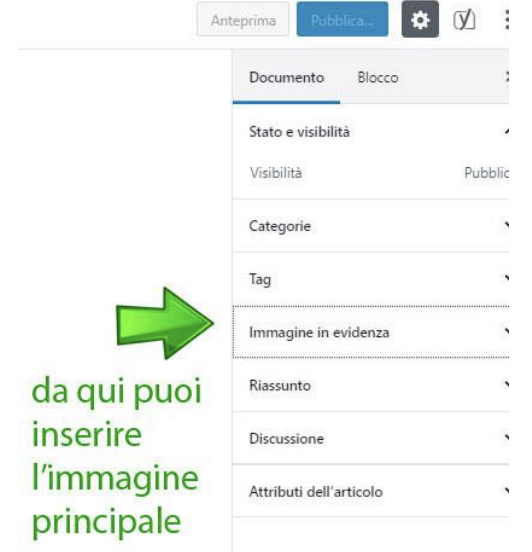

Si ricorda che l’immagine principale dell’articolo va inserita cliccando alla voce Imposta immagine in evidenza che si trova a destra, nel blocco “Documento”
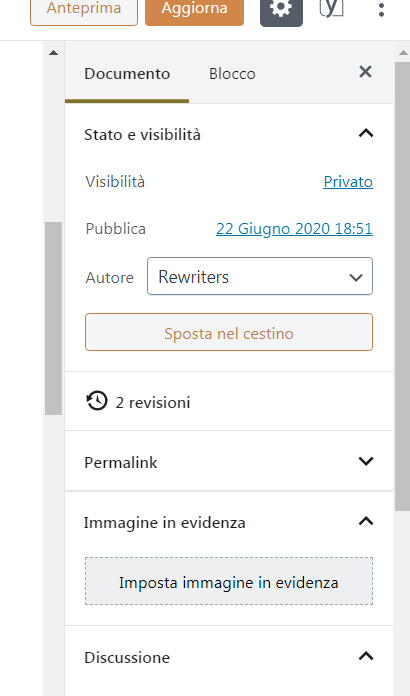
CATEGORIA: A destra, cliccando su Documento si può selezionare la categoria spuntando quella dove inserire l’articolo (togliere la spunta da uncategorized). Se non visualizzi il menu clicca sulla rotellina in alto accanto ad Anteprima.
Opzionale: dal menù a sinistra si possono inserire anche dei tag a scelta (max. 4).
Cliccando su Anteprima in alto si può visualizzare un’anteprima dell’articolo inserito. Se il risultato va bene, si può cliccare su Pubblica e poi su Invia per la revisione, l’articolo rimane in standby per la pubblicazione che sarà effettuata dall’editore.
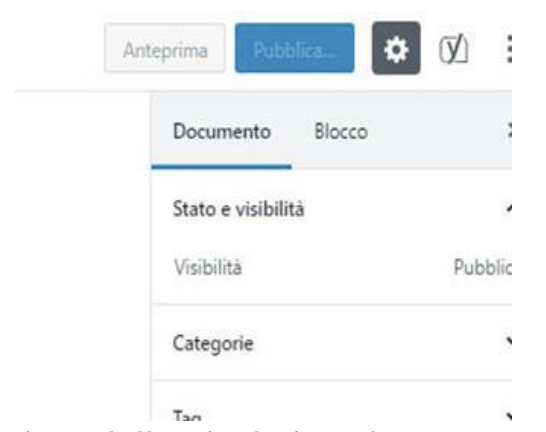
4.1) APPROFONDIMENTO 1: ulteriori blocchi dell’EDITOR
Fino a qui abbiamo visto le funzioni essenziali necessarie per inserire un articolo. Volendo si possono aggiungere ulteriori blocchi per inserire, ad esempio, un altro titolo di sezione, una citazione, un video, altre immagini o gallerie fotografiche ecc.
Cliccando sul + in alto a sinistra sono elencati tutti i blocchi disponibili e, posizionando il mouse su uno di questi, si può visualizzarne un’anteprima. Puoi anche utilizzare la barra di ricerca (digitando ad esempio video o foto) o scegliere tra i blocchi utilizzati recentemente.
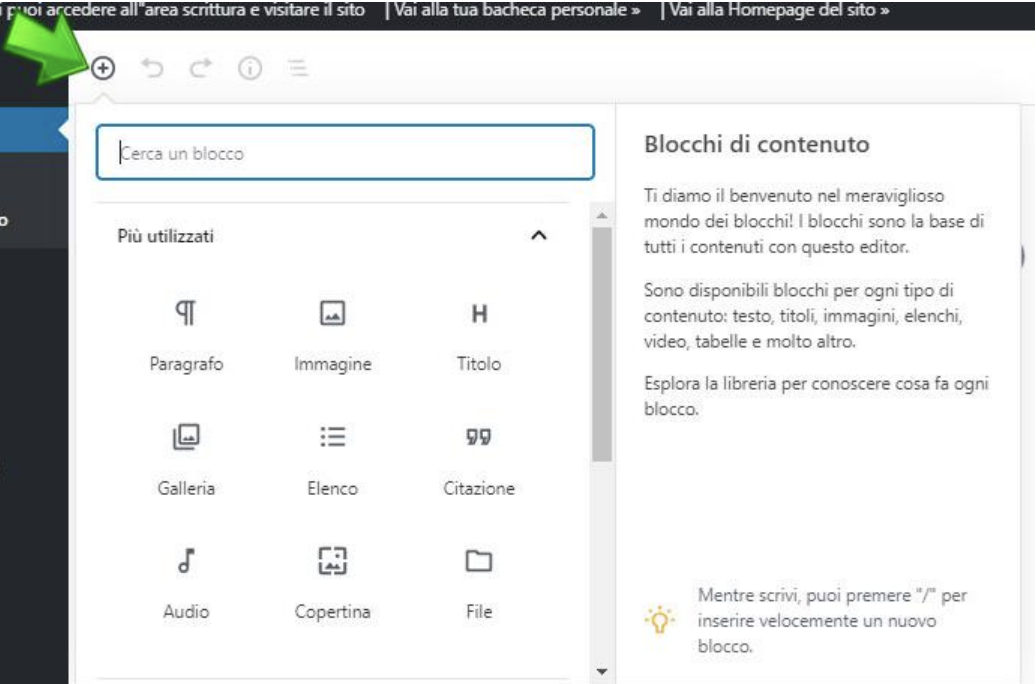
Facendo quindi click su un blocco, questo viene inserito nel testo. Facendo click su un blocco nella pagina principale potrai accedere ad altri menu specifici e visualizzare a sinistra le frecce se vuoi spostare il blocco prima o dopo quello successivo, modificando così l’ordine di visualizzazione.
Nel caso del blocco paragrafo, che è quello più importante, perché con questo inseriamo il testo, appare un menu con i pulsanti per la formattazione: allineamento, grassetto, corsivo, link (la catena), testo barrato. Cliccando sui tre pallini si apre un menu secondario, comune a tutti i blocchi, con altre voci tra cui rimuovi blocco se si decide di cancellare l’intero blocco.
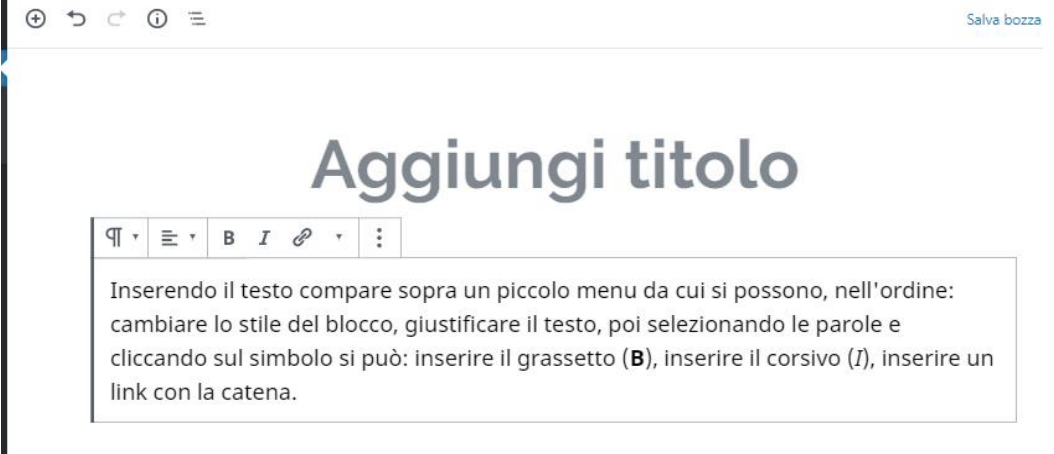
Cliccando sui tre pallini si apre un menu secondario, comune a tutti i blocchi, con altre voci tra cui rimuovi blocco se si decide di cancellare l’intero blocco.
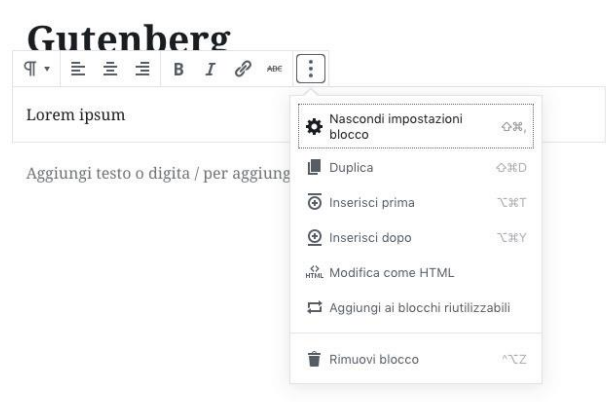
A destra della schermata (foto sotto), cliccando su Documento compare un menu dove si possono scegliere i colori del testo, dello sfondo, dimensioni del carattere e un capoverso. Salvo diverse indicazioni, si consiglia di lasciare inalterati questi valori per far sì che tutti gli articoli del sito siano omogenei come formattazione.
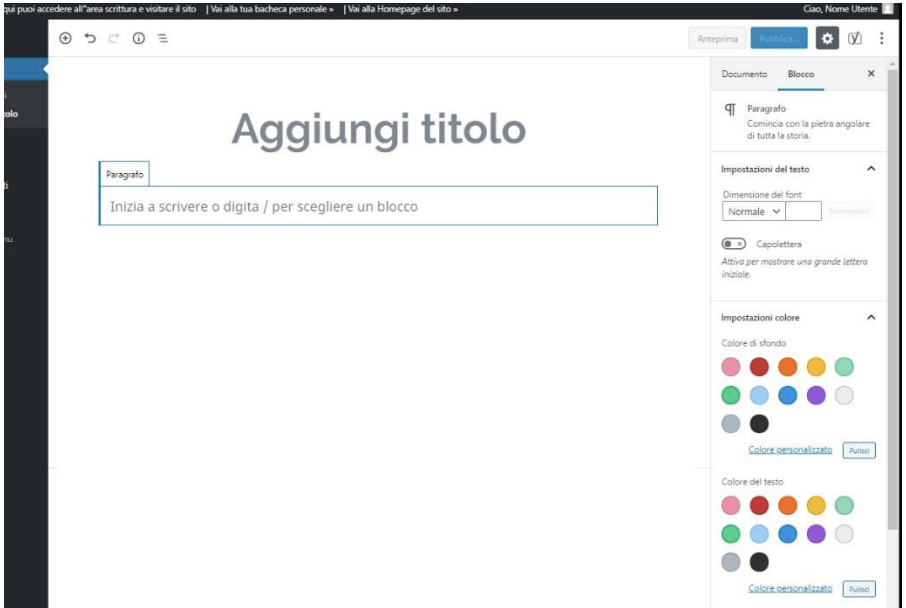
4.2) APPROFONDIMENTO 2: IMMAGINI
Come ottimizzare le foto (Immagine in evidenza)
Si tratta di una fase molto importante: le immagini troppo pesanti possono rallentare molto il caricamento delle pagine e quindi la fruibilità da parte del lettore. Se non hai un’immagine di tua proprietà puoi cercare delle risorse free su internet.
Per ridurre le dimensioni si può utilizzare un qualsiasi programma disponibile sul proprio pc, scaricarne uno oppure usare un qualsiasi servizio online (basta dare una ricerca su Google del tipo: ottimizzazione foto online).
– L’immagine va ottimizzata cercando il miglior compromesso dimensione/qualità
– L’immagine ottimale dovrebbe “pesare”, al massimo, 100kb
– NOTA: la riduzione dell’immagine non serve se la foto è già poco pesante
Le caratteristiche principali su cui agire sono due: dimensione (in pixel) e risoluzione (in dpi). La dimensione max per un formato rettangolare è 978×652 px; per foto di diverso formato, l’importante è che nessuna dimensioni superi il limite massimo (altezza: 652px; larghezza: 978px). La risoluzione ideale è 72 dpi, cercando il migliore compromesso tra qualità e “peso”.
Ulteriori preparativi per l’immagine da caricare nell’articolo
Una volta ottimizzata, salvare l’immagine sul proprio pc in formato jpg per le foto o png per le grafiche, usando per il file un nome breve che abbia un significato attinente. Nel nome non ci devono essere spazi (sostituire con il trattino alto -).
Se riscontrate problemi nell’inserire le IMMAGINI: i nomi delle immagini NON DEVONO CONTENERE caratteri speciali, accenti, apostrofi, virgolette, caratteri accentati o spazi.
Es. di nome ERRATO -> cosa c’è dietro wash.jpg
Es. di nome CORRETTO -> cosa_ce_dietro_wash.jpg
Quando si carica la foto nell’articolo, attenzione ai campi:
– 1 Testo alternativo (ALT): viene visualizzato o letto al posto dell’immagine quando non viene caricata dal browser o, ad esempio per gli utenti non vedenti. E’ fondamentale inserirlo
– 2 Titolo: è il testo che appare quando il lettore passa il mouse sulla foto.
– 3 OPZIONALE Didascalia: è il testo che viene visualizzato nella pagina dell’articolo, sotto la foto. Si può omettere per immagini comuni o poco significative.
– 4 Al termine, cliccare su Imposta immagine in evidenza per concludere con l’inserimento della foto.
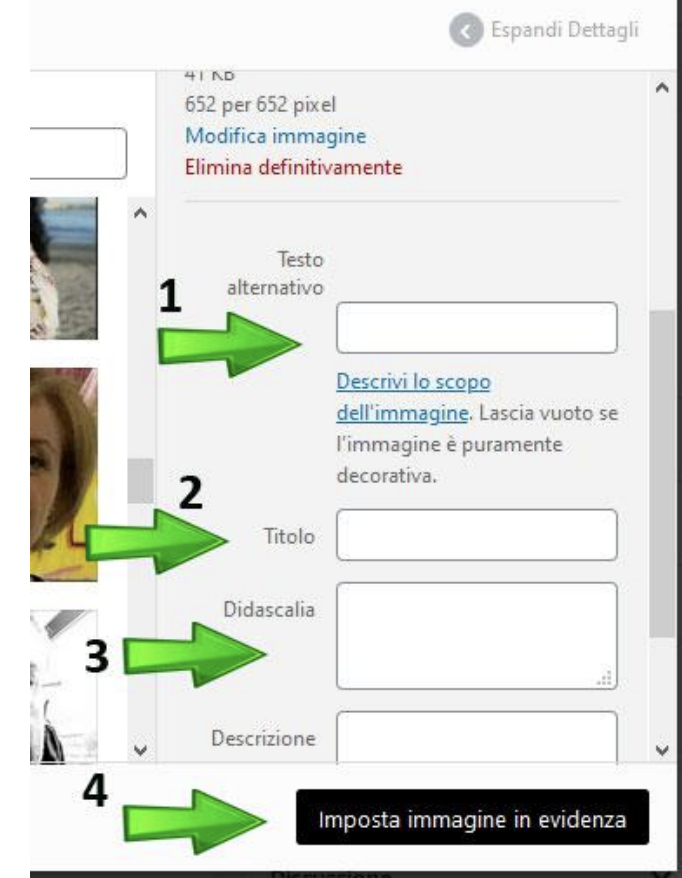
Le regole principali da seguire nei vari campi sono quelle solite per il web: brevità, chiarezza, attinenza dei nomi con la tematica o con una parola chiave.
Alcuni punti di attenzione:
– Si prega di corredare sempre l’articolo con un’immagine principale
– Ecco alcuni siti dove trovare foto molto belle e generalmente libere da diritti: Pixabay, Pexel, Unspalsh, Freepik, Burst, Kaboompics, Pikwizard. In ogni caso, dovrai leggere attentamente la policy del sito per capire se l’uso che vuoi fare delle immagini sia consentito oppure se siano richiesti ulteriori adempimenti.
– Le foto non devono avere un copyright che ne vieti l’utilizzo senza autorizzazione o ottenere idonea autorizzazione, che indichi espressamente la pubblicazione su ReWriters e l’uso che viene fatto dell’immagine
– Assicurarsi che le foto siano libere da diritti di terzi
– Verificare sempre se necessario citare la fonte e l’autore
4.3) APPROFONDIMENTO 3: inserimento IPERLINK
Quando vuoi linkare parole o intere frasi per rimandare l’utente ad un approfondimento, che si può trovare in un altro articolo pubblicato in precedenza in rewriters.it o in un sito web esterno, devi seguire la seguente procedura. Ti ricordiamo solo che sei l’unico responsabile per l’utilizzo di qualsiasi contenuto di eventuali altri siti web, a cui sia possibile collegarsi attraverso l’iperlink:
Step 1

seleziona la parola o la frase del paragrafo e clicca l’icona presente sulla barra funzioni (visibile sopra il paragrafo). Si aprirà un modulo.
Step 2
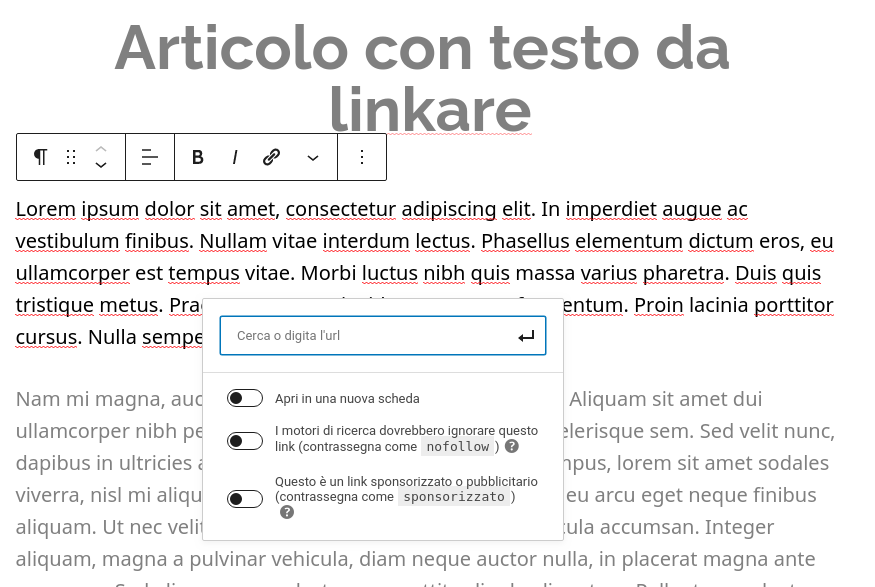
Nel modulo è presente un campo vuoto per inserire il link o per ricercare un articolo già presente in rewriters.it.
Fai il copia/incolla del link all’interno del campo vuoto e clicca sulla freccia di conferma (a destra del campo vuoto). In automatico viene generato il link (riconoscibile dal colore blu del font e con la sottolineatura). Se il link rimanda ad un sito web esterno, seleziona anche la voce “apri in una scheda esterna” (consigliato).
Per inserire un link interno al sito puoi procedere allo stesso modo oppure inserire una o più parole nel campo vuoto e, in automatico, verranno visualizzati gli articoli che rispondono alla ricerca fatta. Puoi cliccare l’articolo di interesse per confermarlo e generare il link.
Per i link che rimandano ad articoli di rewriters.it non devi selezionare “apri in una scheda esterna”.
